Чтобы захватывать видео из различных 2D и 3D видеоигр, использующих такие графические технологии, как DirectX/OpenGl/Vulkan, запустите Bandicam и выберите режим «Запись видеоигр», нажав на голубую иконку с джойстиком в левой верхней части основного управляющего окна. После активации режима запустите видеоигру, которую хотите записать.
Режим «Запись видеоигр» позволяет создавать видеоролики геймплея, не затормаживая игровой процесс. Только в этом режиме доступен просмотр FPS.
Видео туториал по режиму «Запись видеоигр»
Процесс захвата видео в режиме «Запись видеоигр»
1. Нажмите на значок «Запись видеоигр» и запустите программу, которую хотите использовать в качестве источника записи.
Если Bandicam работает правильно, активация режима приведёт к появлению зеленого счётчика FPS в левом верхнем углу экрана после запуска целевого приложения.
* Если вы не видите счетчика FPS, проверьте настройки отображения FPS в общих настройках записи видео.
Лучшие БЕСПЛАТНЫЕ Программы Для Записи Видео С Экрана на ПК | ShareX, OBS Studio, ScreenRec и др.
2. Кликните по кнопке «Запись» (REC) в основном управляющем окне, если запускаете игру в оконном режиме. Для старта захвата видео в полноэкранном режиме нажмите горячую клавишу (F12 по умолчанию).
Когда запись начнётся, зелёный счётчик FPS сменит цвет на красный.
3. Кликните по кнопке REC ещё раз или нажмите горячую клавишу (F12), чтобы завершить запись.
4. Перейдите в режим просмотра видео («Домой -> Видео»), чтобы проигрывать, изменять, копировать, удалять или загружать в Интернет готовые видеозаписи.
Как записывать игры или приложения Windows (UWP) в Microsoft Store
Чтобы захватывать видео из программ и видеоигр, установленных через онлайн-магазин Microsoft Store, запустите Bandicam и выберите Основные настройки. В появившемся меню выберите опцию «Продвинутые настройки» и поставьте галочку напротив пункта «Приложения Windows (UWP)».
Что можно записывать с помощью Режима записи видеоигр в Bandicam?
Режим записи видеоигр может записывать потоковые видео, воспроизводящиеся в средах OpenGL и DirectX (начиная с Bandicam 4.0, доступна запись приложений на Vulkan). В эту категорию попадают различные 2D- и 3D-игры (Lineage, For Honor, Minecraft, Team Fortress, Dead Island, PlayerUnknown’s Battlegrounds, The Witcher 3. ), стриминговые видео из сервисов интернет-ТВ, видеоряд плееров iTunes, WMPlayer и т.д., карты захвата HDTV.
Режим записи видеоигр позволяет записывать видео в более высоком разрешении и с большим количеством кадров в секунду, чем Режим записи экрана. Рекомендуется использовать Режим записи видеоигр всегда, когда это возможно.
Источник: obandicam.ru
Как настроить ОБС для записи игр: работаем с параметрами

Как настроить ОБС для записи игр наилучшим образом? На какие настройки обратить внимание, как работать со звуком и картинкой? На все вопросы подробно отвечаем ниже – составили полное пошаговое руководство для начинающих пользователей.
Сцена и источник
Начинаем разбираться, как правильно настроить ОБС для записи игр? Первым делом поговорим о том, как выбрать источник видео – без этого первого этапа ничего не получится. Если программа не будет знать, какую картинку захватывать, итогового результата не получится.
Приступаем? Ничего сложного – ищите внизу ОБС поле «Сцены» и нажимайте на плюсик, чтобы создать новую.

Если сцена уже есть, просто переходим к соседнему (справа) полю «Источники» . Вновь жмем на значок плюсика и выбираем одно из следующих значений:
- Захват экрана;
- Захват окна;
- Устройство захвата видео.

Пройдемся по всем трем вариантам подробнее. Какую бы кнопку вы не нажали, далее нужно выбрать значение «Создать новый» и придумать название (можно оставлять значение по умолчанию). А вот дальнейшие настройки OBS для записи игр у источников разнятся.
- Захват экрана. Ничего настраивать не придется, так как система будет передавать содержимое дисплея полностью;

- Захват окна. Настройка ОБС для записи игр заключается в следующем – из выпадающего списка вы выбираете программу, которая будет записываться. Поэтому важно запустить игрушку до момента работы с параметрами приложения;
- Устройство захвата видео. Это веб-камера – ее стримеры часто используют, чтобы параллельно геймплею оставаться в кадре и общаться со зрителями, не терять визуальный контакт. Не забудьте выбрать устройство из выпадающего списка.
Чтобы не получить черный экран в OBS при записи игры, нужно выбрать источник трансляции! Это обязательный этап. Для захвата веб-камеры и окна существуют специальные красные маркеры – просто перетягивайте их, чтобы менять размер, пропорции и местоположение окошка на экране. Готово!
Первый этап настройки OBS для записи игр завершен. Это начало, впереди нас ждет интересная работа с параметрами, позволяющими получить качественный звук и видео. Приступаем?
Интересуетесь киберспортом, но до сих пор не знакомы с историей? Не беда! Мы уже успели написать об этом по ссылке
Видео и аудио
Ответ на вопрос, как записывать игру через OBS, элементарный – вы можете увидеть одноименную кнопку на нижней панели справа, рядом с настройками! Но простого нажатия недостаточно, предварительно нужно выставить ряд параметров, которые обеспечат высокое качество готового материала.
Поэтому отводим взгляд от столь желанной кнопки и переходим к настройке ОБС для записи игр:
- Открываем настройки (кнопка справа снизу);

- И переходим к разделу «Вывод» в меню слева;
- Ищем вкладку «Запись» и жмем на кнопку «Обзор» . Здесь можно выбрать директорию, в которой будут храниться готовые файлы;

- В меню «Формат записи» можно выбрать одно из двух значений – привычный «mp4» или «flv» . Второй формат позволяет не беспокоиться о сохранности материала – ролик будет сохранен, даже если программа случайно вылетит;

- Все прочие разделы оставляем без изменения – значения, установленные по умолчанию, нас вполне устраивают.
Останавливаться рано – продолжаем разбираться, как настроить OBS для записи игр. Переходим к следующему разделу на панели слева:
- Открываем вкладку «Видео» и ищем строки «Базовое разрешение» и «Выходное разрешение» ;
- Ставим цифры, соответствующие техническим характеристикам вашего монитора (можно посмотреть в параметрах операционной системы);
- Ищем блок «Общие значения FPS» +9и ставим подходящую цифру – число должно находится в диапазоне от 30 до 60 (чем больше значение, тем лучше качество переходов и плавность движений, но больше и нагрузка на оперативную память).

Настройка OBS Studio для записи игр в разделе «Аудио» не требуется – за одним исключением. В разделе «Микрофон/ дополнительное аудио» желательно выбрать источник записи звука – впрочем, можно поступить иначе.

Вернитесь к полю «Источник» , нажмите на плюсик и добавьте «Захват входного аудиопотока» , при этом укажите используемый основной микрофон.

- Теперь найдите поле «Микшер аудио» , кликните по шестеренке под названием записывающего устройства:

- Раскройте вкладку «Фильтры» ;

- Нажмите на «+» и поочередно добавьте фильтры в порядке, указанном ниже. Чтобы настроить ОБС для записи игр, выставляйте параметры в правой части экрана.

- Уровень подавления — 60dB .
- Значение равно 0,00 dB.
Пропускной уровень шума:
- Значение верхнего порога равно – 58 dB ;
- Значение «Нижний порог» составляет 57 dB ;
- Прочие параметры не трогаем.
- Соотношение будет составлять 3,50:1 ;
- «Порог срабатывания» равен -60,00 dB ;
- Значение параметра «Атака» – 10 ms ;
- «Восстановление» составляет 50 ms ;
- «Выходное усиление» равно 0,00 dB ;
- В меню «Обнаружение» выбираем значение «RMS» .
- Степень сжатия равна 10,00:1 ;
- Порог срабатывания – -18,00 dB ;
- Атака – 6 ms ;
- Спад равен 60 ms ;
- Выходное усиление составляет 30,00 dB ;
- В разделе «Источник приглушения/ сайдчейн-компрессии» выбирайте параметр «Нет» .
- Порог срабатывания – 1,50 dB;
- Восстановление – 60 ms .
На всякий случай напомним – если OBS не записывает звук игры, значит, микрофон не подключен! Все звуки с рабочего стола захватываются автоматически, дополнительно настраивать опцию не нужно.
Настроить горячие клавиши
Как настроить OBS Studio для записи игр в части аудио – разобрались! Теперь перейдем к другому важному разделу – «Горячие клавиши». Придется вновь вернуться к настройкам программы:
- Найдите название раздела слева;

- Задайте нужные кнопки под определенные действия – рекомендуем выбрать значения для включения/ отключения микрофона и включения/ остановки записи экрана.
Вот и все – вы узнали, как записать игру через ОБС! Как только подготовительный этап пройден, жмите на кнопку «Начать…» и запускайте трансляцию. Или воспользуйтесь горячими клавишами, которые задали ранее. При этом не забудьте добавить донаты. А как это сделать, читай в источнике
Не забудьте выбрать сервис для стриминга – Твич или Ютуб, Рестрим или другие варианты.
Каждый может разобраться, как настроить ОБС Студио для записи игр – элементарные настройки выставляются нажатием нескольких клавиш. Сохраняйте наш обзор в закладки, чтобы снять трансляцию и поделиться с подписчиками действительно классным материалом. Такой ролик не стыдно показать!
Источник: twitchgid.ru
Как записать игру: самые популярные способы

В последнее время видео в стиле летсплей/геймплей пользуются большой популярностью. Именно поэтому нет ничего удивительного в том, что многие геймеры однажды задумываются о том, чтобы завести свой игровой блог на YouTube. Первый вопрос, который нужно им решить — это каким образом захватывать игровой процесс на видео. Поэтому сегодня я расскажу о том, как записать игру на Windows 10 с помощью специального рекордера или стандартными средствами ПК.
Способ 1: Экранная Камера
Сначала поговорим о специализированном ПО, которое позволяет захватывать действия на экране компьютера. Я остановлюсь на программе для съемки видео Экранная Камера от AMS Software.
Выбираю я ее по следующим причинам:
- Приложение полностью русскоязычное . Не нужно скачивать русификаторы и бороться с меню – софт переведен на русский язык и не требует дополнительных настроек.
- Интерфейс . Он предельно простой, и понять, как работать с программой, можно буквально с первого взгляда.
- У рекордера несколько вариантов записи : можно вручную выбрать определенную область монитора, захватить на видео весь экран или записать только активное окно (например, игру).
- Экранная Камера не требует мощного компьютера и почти не нагружает систему. Это делает софт хорошим выбором для слабых ПК.
- Присутствует встроенный видеоредактор . Это крайне важно, так как обычно программы захвата фиксируют рабочий экран, а обрезать клип нужно в сторонних приложениях. В Экранной Камере есть необходимые инструменты, чтобы перед публикацией привести видеоролик в надлежащий вид.
- Если вы работаете на старом ПК с Windows 7 или ХР, можете не беспокоиться о проблемах совместимости: софт стабильно работает на любых версиях системы .
Итак, можно переходить к сути, то есть к тому, как именно работает программа для записи игры. Для большей наглядности расскажу о процессе захвата и редактирования по шагам.
Установка и запуск
Для начала переходим на официальный сайт и скачиваем инсталлятор. Находим скачанный файл в папке «Загрузки» и запускаем его двойным кликом. Инсталляция практически не отличается от стандартной, просто отслеживайте, что запрашивает «Мастер установки». Когда софт установится, запускаем его и в стартовом окне выбираем «Запись экрана».
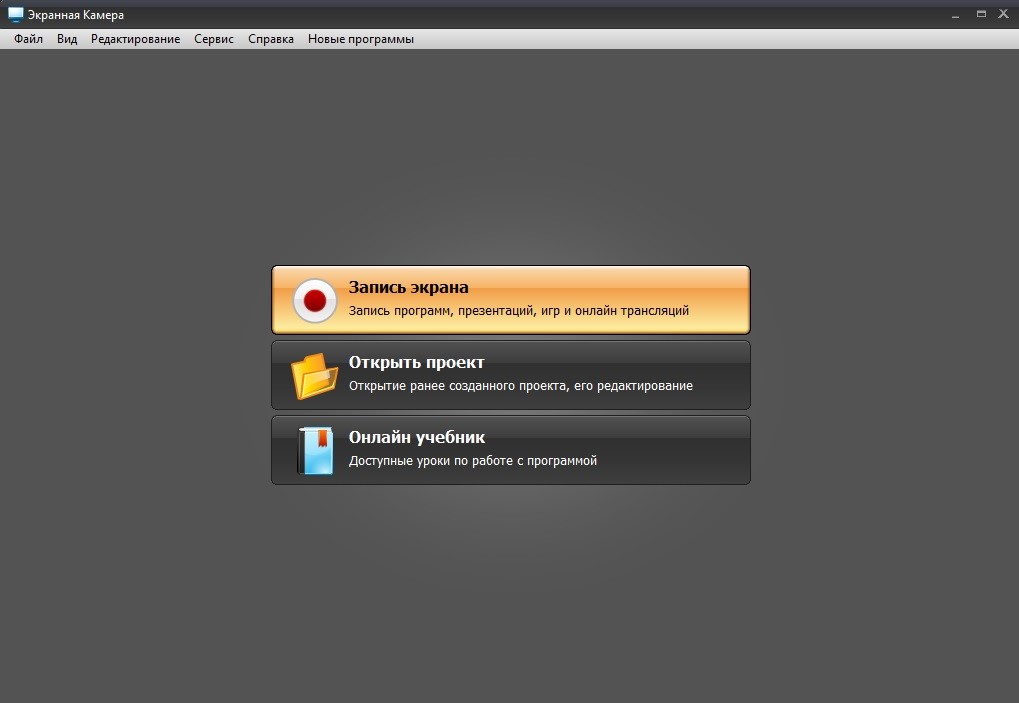
Настройка процесса записи
Откроется окно с параметрами захвата. В верхней части настраивается режим записи: полный экран, фрагмент экрана и выбранное окно.
- Для записи полноэкранной компьютерной игры выбирайте первый вариант.
- Если вы играете в режиме онлайн в браузере, установите второй режим и обрисуйте нужную область.
- Если игровая консоль не занимает весь экран, можно выбрать «Активное окно».
После этого потребуется указать, нужно ли захватывать системные звуки и речевое сопровождение с микрофона.
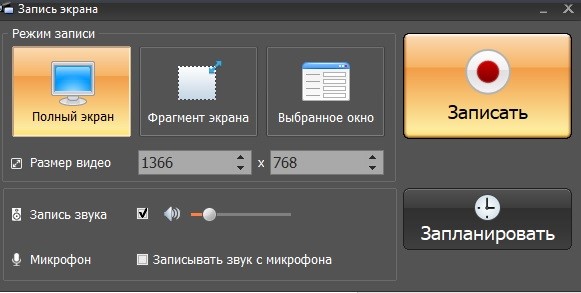
И наконец, запускаем процесс съемки кнопкой «Записать». При желании запись можно отложить или настроить автоматический запуск рекордера, за это отвечает кнопка «Запланировать».
Захват можно прервать, поставить на паузу и удалить данную сессию. Чтобы вызвать панель управления, кликните по галочке в нижнем правом углу экрана.
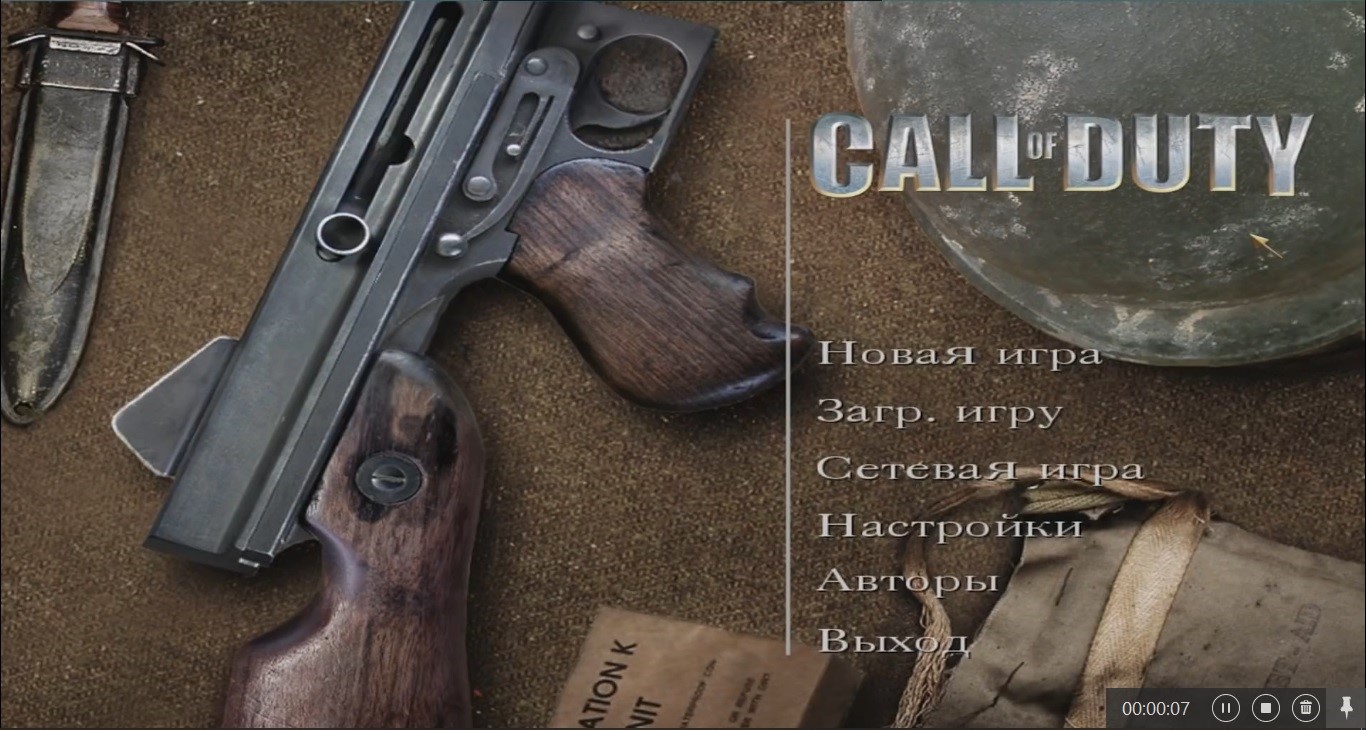
Редактирование и экспорт
После остановки записи ролик сразу откроется в окне предпросмотра. Здесь можно отправить его на YouTube, сохранить на жесткий диск или сначала отредактировать.
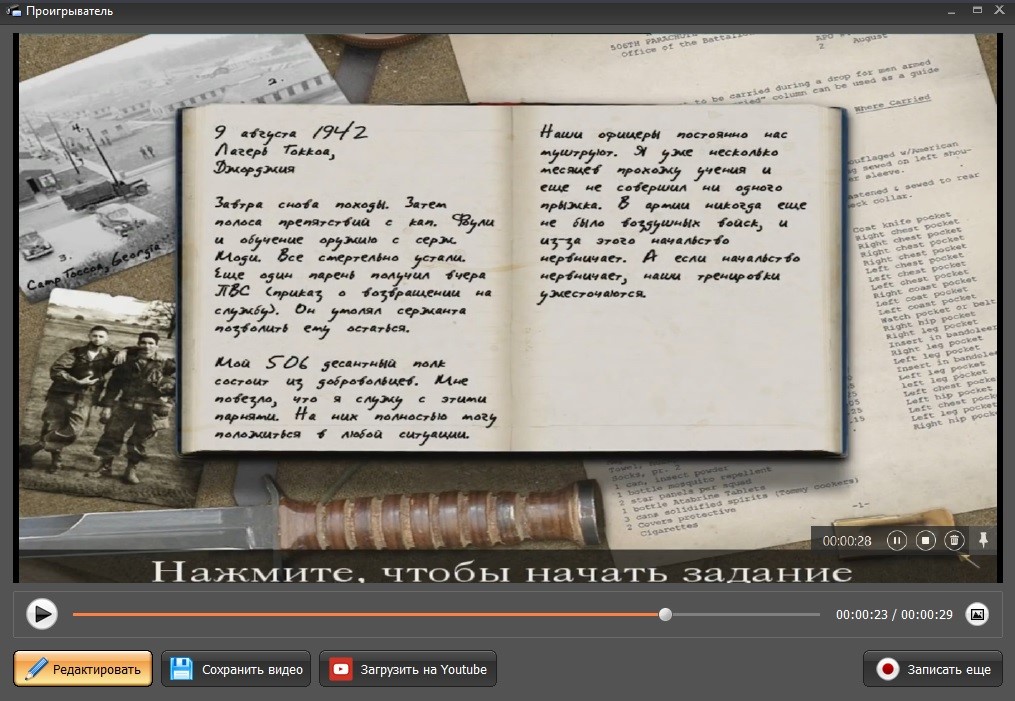
Как уже упоминалось, Экранная Камера – не только программа для записи видео с игр на ПК, в ней также можно обработать результат Внутренний редактор делится на несколько разделов:
- Обрезка . Подрезать клип можно стандартным образом: устанавливая маркеры на желаемой точке начала и окончания.
- Заставки . Здесь добавляются открывающие и закрывающие титры. Можно отредактировать готовые шаблоны или загрузить свою картинку.
- Музыка . Накладывается музыкальный фон для всего клипа. Еще можно параллельно записать озвучку. Очень удобно, если во время записи оговорился или позднее решил, что что-то нужно изменить.
- Создание видео . Здесь проект «упаковывается» в видеоролик и сохраняется на ПК или отправляется напрямую на YouTube. Можно выбрать любой формат, указать разрешение и сжать файл без потери качества.
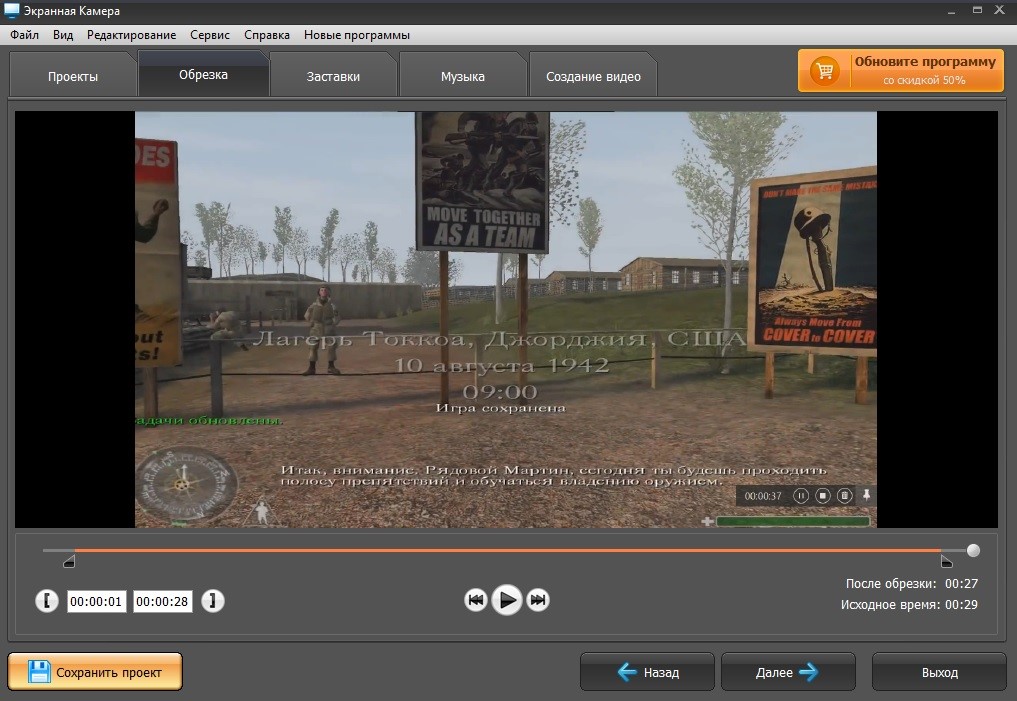
Как видите, все достаточно просто и функционально. Если выбирать из компьютерных вариантов, то Экранная Камера, на мой взгляд, самая оптимальная программа, чтобы снимать игры на видео. Полученные в процессе тестирования видеозаписи порадовали высоким качеством, и это при том, что работа велась на достаточно слабом ноутбуке.
Способ 2. Windows Game Bar (Xbox)
Этот вариант подходит для геймеров, которые не хотят устанавливать на компьютер сторонний софт. Речь идет об игровой панели, которая встроена в систему Windows 10. У консоли два важных преимущества:
- Не нужно скачивать и устанавливать.
- Инструмент специально разработан для захвата игр, так что подойдет для летсплея или геймплея без потери фпс.
Впрочем, недостатки тоже есть:
- Практически нет контроля. Нельзя выбрать отдельную область или окно, идет автоматический захват всего монитора.
- Нельзя самостоятельно выбрать формат: видеоролик сохраняется файлом MP4. Та же проблема с разрешением и качеством: придется соглашаться на установки по умолчанию.
- Потребуется загрузить дополнительный софт, так в Xbox Bar нет даже минимальных функций редактирования.
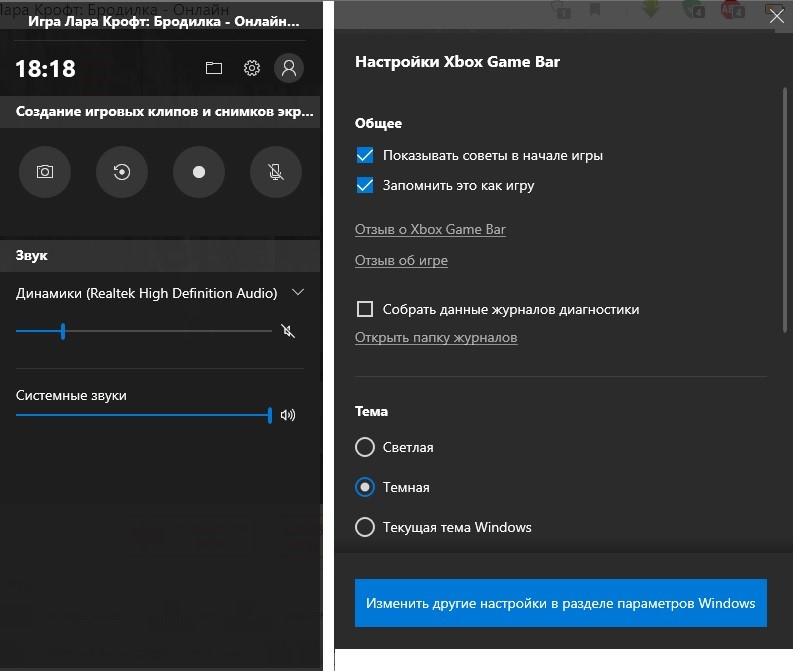
Программа записи игр Xbox Game Bar вызывается через кнопку «Пуск» или сочетанием клавиш + G . После вызова консоли нужно нажать клавишу с круглой иконкой. Также запись можно запустить напрямую сочетанием клавиш + Alt + R . Клипы автоматически сохраняются в системную папку «Видео».
Подводя итоги
Какая программа для снимания игр подойдет, решать вам в зависимости от сложности задачи. Подробнее прочитать о рассмотренных способах и найти другие интересные варианты можно в детальном обзоре программ для записи игр. В целом при выборе следует опираться на такие показатели, как удобный интерфейс, наличие русского перевода и дополнительный функционал, который снимет головную боль, когда подойдет момент редактирования.
Источник: wifigid.ru